Сегодня электронная подпись или ЭЦП — это инструмент, который позволяет обойти бюрократические преграды и упростить взаимодействие с государственным ведомствами.
Давайте разберемся, как получить электронную подпись в ФНС для указанных выше сервисов.
Шаг 1 – Авторизация на сайте gosuslugi.ru
Выполняем авторизацию на сайте https://www.gosuslugi.ru/.
Если у Вас подтвержденная учетная запись, то Вам даже не надо выходить из дома. Вы можете выполнить все дальнейшие этапы полностью дистанционно.
Если Вы лично не ходили в МФЦ и не подтверждали расширенные права доступа в личном кабинете, то самое время туда обратиться. Там Вам выдадут логин и пароль для входа в сервис.
Шаг 2 – Авторизация в личном кабинете ФНС
Открываем форму авторизации в личном кабинете налоговой https://lkfl2.nalog.ru/lkfl/login. В этот момент у Вас должен быть активным профиль на сайте госуслуг в этом же браузере.
Нажимаем «войти через госуслуги (ЕСИА)».
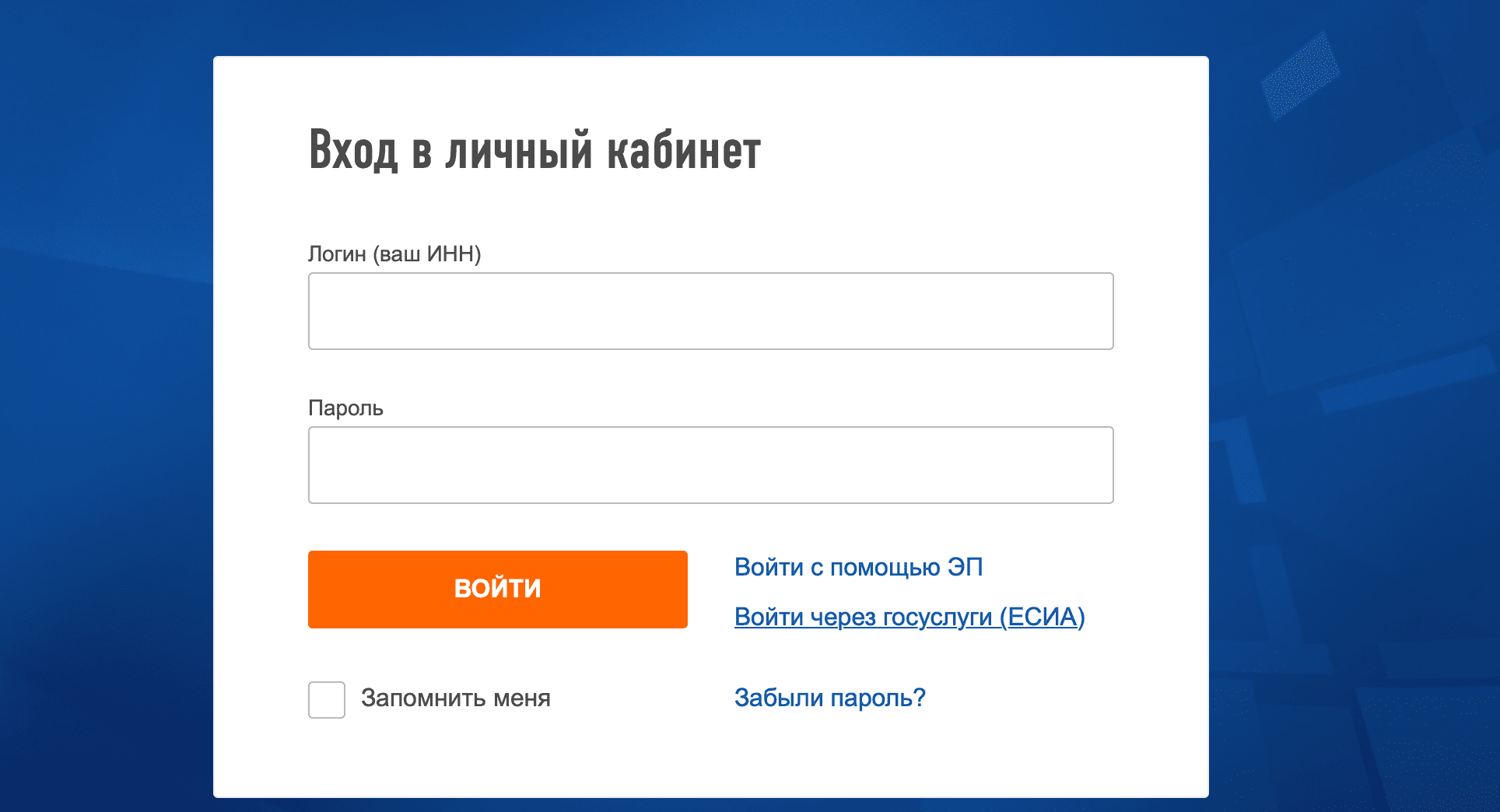
Кликаем по своему профилю.

После чего переходим на вкладку получить ЭП. Отмечаем вариант «Электронная подпись хранится на Вашей рабочей станции».
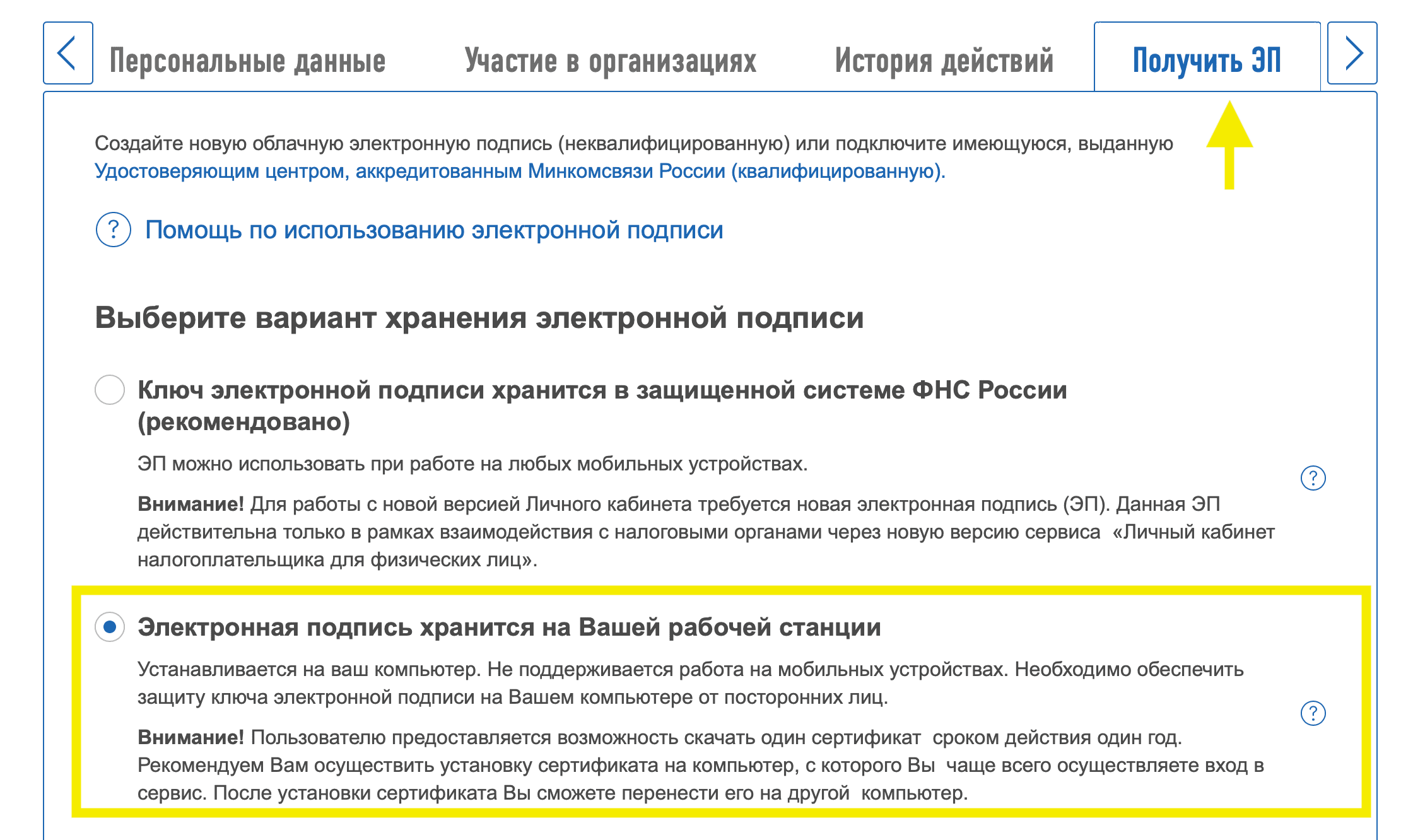
Далее будет предложено скачать утилиту, необходимую для формирования корректного запроса. Скачивайте и устанавливайте.
Шаг 3 – Установка СКЗИ
Перед началом генерации ключа необходимо убедиться, что на компьютере установлено программа (СКЗИ — средство криптографической защиты информации): КриптоПро CSP или VipNet CSP.
Рекомендуем использовать КриптоПро, она платная, но есть демо период 90 дней. VipNet CSP бесплатная, но работать с ней сложнее. Вот ссылки на официальные сайты компаний:
КриптоПро CSP — https://www.cryptopro.ru/downloads (требует предварительной авторизации)
VipNet CSP — https://infotecs.ru/product/all/ (требует заполнения формы с личными данными)
Шаг 4 – Генерация сертификата
Нажимаем «Отправить запрос». Вам система предложит записать сертификат в реестр на Ваш персональный компьютер.
Нажимаете ОК, водите мышкой в разные стороны – генерируется подпись, задавайте пароль!
Поздравляем, Вы получили совершенно бесплатно электронную подпись для физического лица!
Если Вы не хотите разбираться с настройками электронной подписи для решения своей задачи, например, регистрации ИП или ООО, Вы всегда можете воспользоваться нашим онлайн-сервисом – iDoDoc.
Никаких настроек, и танцев с бубнами у компьютера. Всё решаем максимально просто с минимальным Вашим участием.





